Jika Anda mencoba untuk menghapus OU atau objek di direktori aktif, dan Anda menerima galat "Anda tidak memiliki cukup hak atau objek dilindungi dari penghapusan tidak disengaja", lanjutkan membaca di bawah ini. Galat "Anda tidak memiliki hak yang cukup untuk menghapus objek ini, atau objek ini dilindungi dari penghapusan yang tidak disengaja" dapat terjadi di direktori aktif karena alasan berikut:
- Pengguna AD yang Anda gunakan untuk menghapus objek tidak memiliki izin yang cukup untuk membuat perubahan di Active Directory. (mis. tidak termasuk dalam Grup "Admin Domain".)
- Objek yang Anda coba hapus (mis. OU, Grup, Pengguna), dilindungi dari penghapusan yang tidak disengaja.
- Virus atau program lain telah mengubah izin default pada objek yang Anda coba hapus.
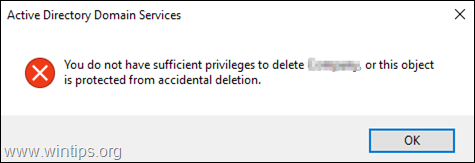
Cara MEMPERBAIKI: Anda tidak memiliki hak yang memadai untuk menghapus OU, atau Objek dilindungi dari penghapusan yang tidak disengaja di Server Direktori Aktif 2008, 2012 & 2016.
Metode 1. Batalkan Proteksi Objek dari Penghapusan yang Tidak Disengaja. *
* Penting: Pastikan bahwa pengguna AD yang Anda gunakan untuk menghapus objek, adalah anggota grup Admin Domain.
1. Membuka Pengguna dan Komputer Direktori Aktif
2. Dari Melihat menu, klik Fitur lanjutan.

3. Klik kanan pada objek yang ingin Anda hapus dan pilih Properti.

4. Hapus centang itu Lindungi objek dari penghapusan yang tidak disengaja kotak centang dan klik OKE. *
* Catatan: Jika kotak centang sudah tidak dicentang lanjutkan ke metode-2.
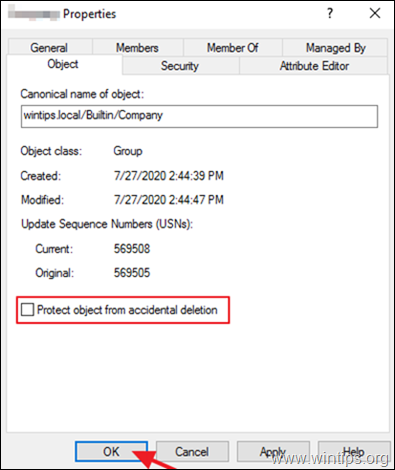
5. Cobalah untuk menghapus objek sekarang. Jika Anda masih menerima kesalahan, lanjutkan ke metode-2.
Metode 2. Kembalikan Izin Default pada Objek.
1. Membuka Pengguna dan Komputer Direktori Aktif
2. Dari Melihat menu, klik Fitur lanjutan.
3. Klik kanan pada objek yang tidak dapat Anda hapus dan pilih Properti.
4. Pilih Keamanan tab dan klik Canggih.
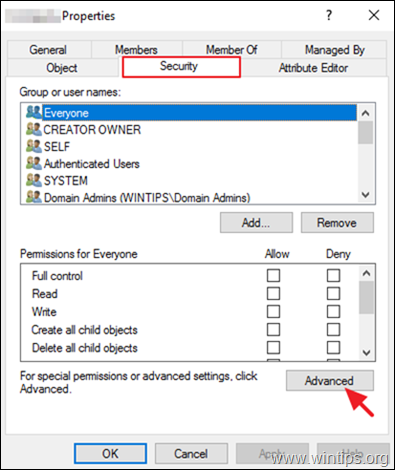
5. Di 'Pengaturan Keamanan Lanjutan', klik Kembalikan Default.
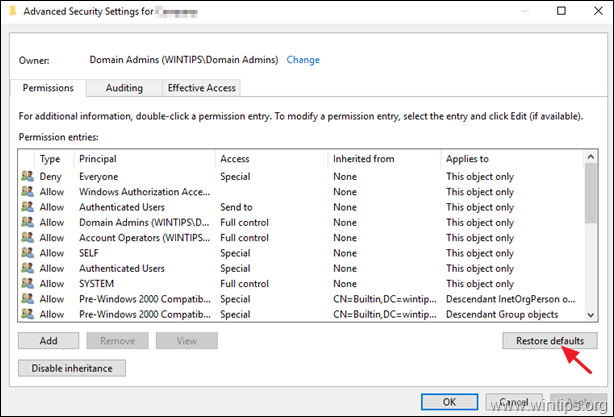
6. Klik Oke dua kali untuk menutup properti objek.
7. Hapus objek.
Itu dia! Beri tahu saya jika panduan ini telah membantu Anda dengan meninggalkan komentar tentang pengalaman Anda. Silakan suka dan bagikan panduan ini untuk membantu orang lain.